När du förbereder dina bilder för webben är det avgörande att du minskar och skärper dem korrekt. Otillräckliga justeringar kan leda till att dina bilder verkar oskarpa eller förlorar i kvalitet. I den här handledningen visar jag dig hur du effektivt redigerar dina bilder för att uppnå ett perfekt resultat.
Viktigaste insikter
- Rätt bildminskning är avgörande för skärpan.
- Se till att alternativet "beräkna om" är inaktiverat för att undvika oönskade skärpningar.
- Använd skärpningsfilter i Photoshop för precisa justeringar.
Steg-för-steg-guide
För att korrekt skärpa och minska dina bilder för webben, följ dessa steg:
Börja med att öppna din bild i Photoshop och ställ först in bredden. Anta att du vill ha en bredd på 500 pixlar, navigera då till "Bild" och välj "Bildstorlek".
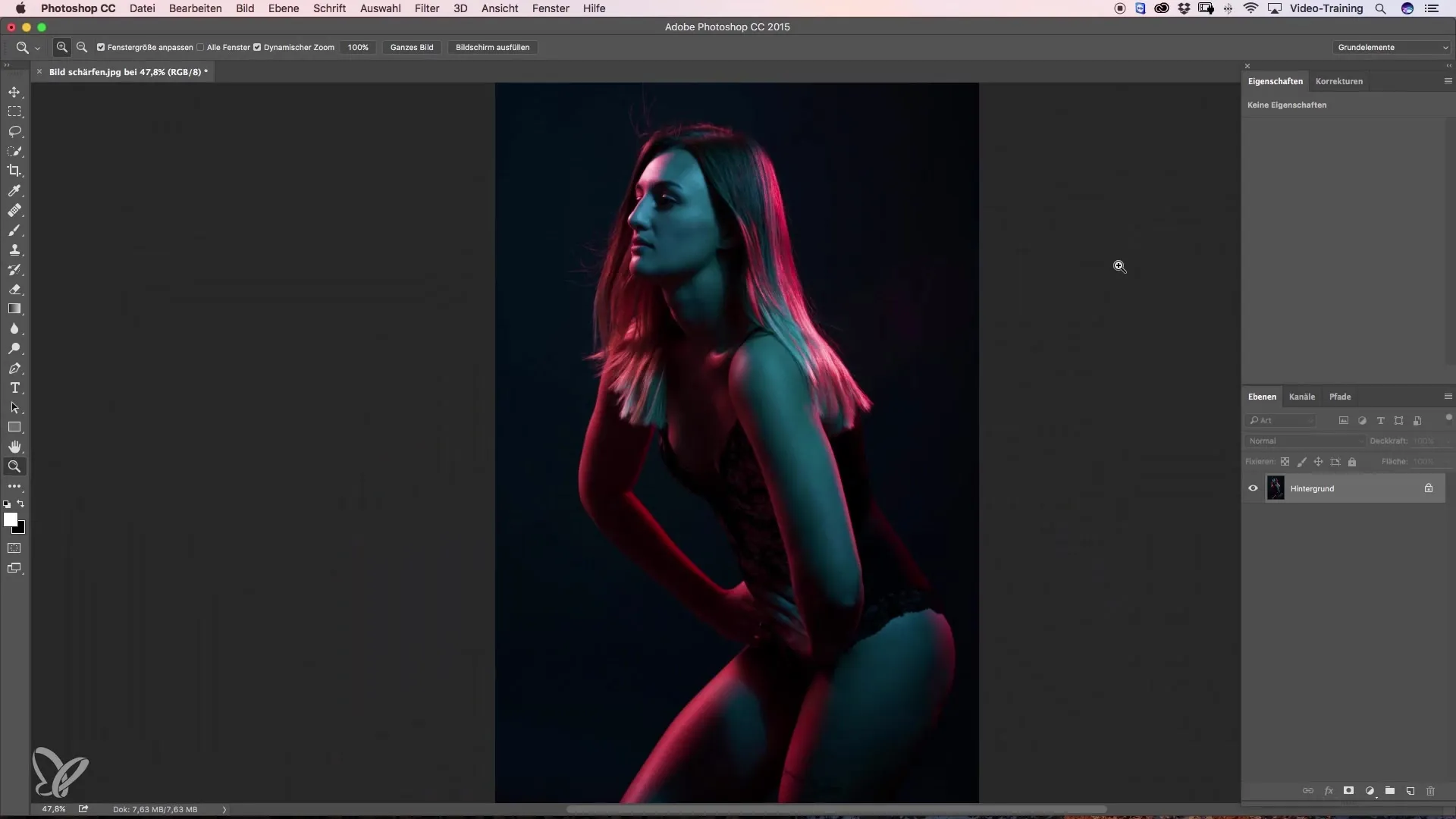
Här är det viktigt att alternativet "beräkna om" inte är aktiverat. Om detta alternativ är aktiverat kan Photoshop automatiskt skärpa bilden, vilket du vill undvika.
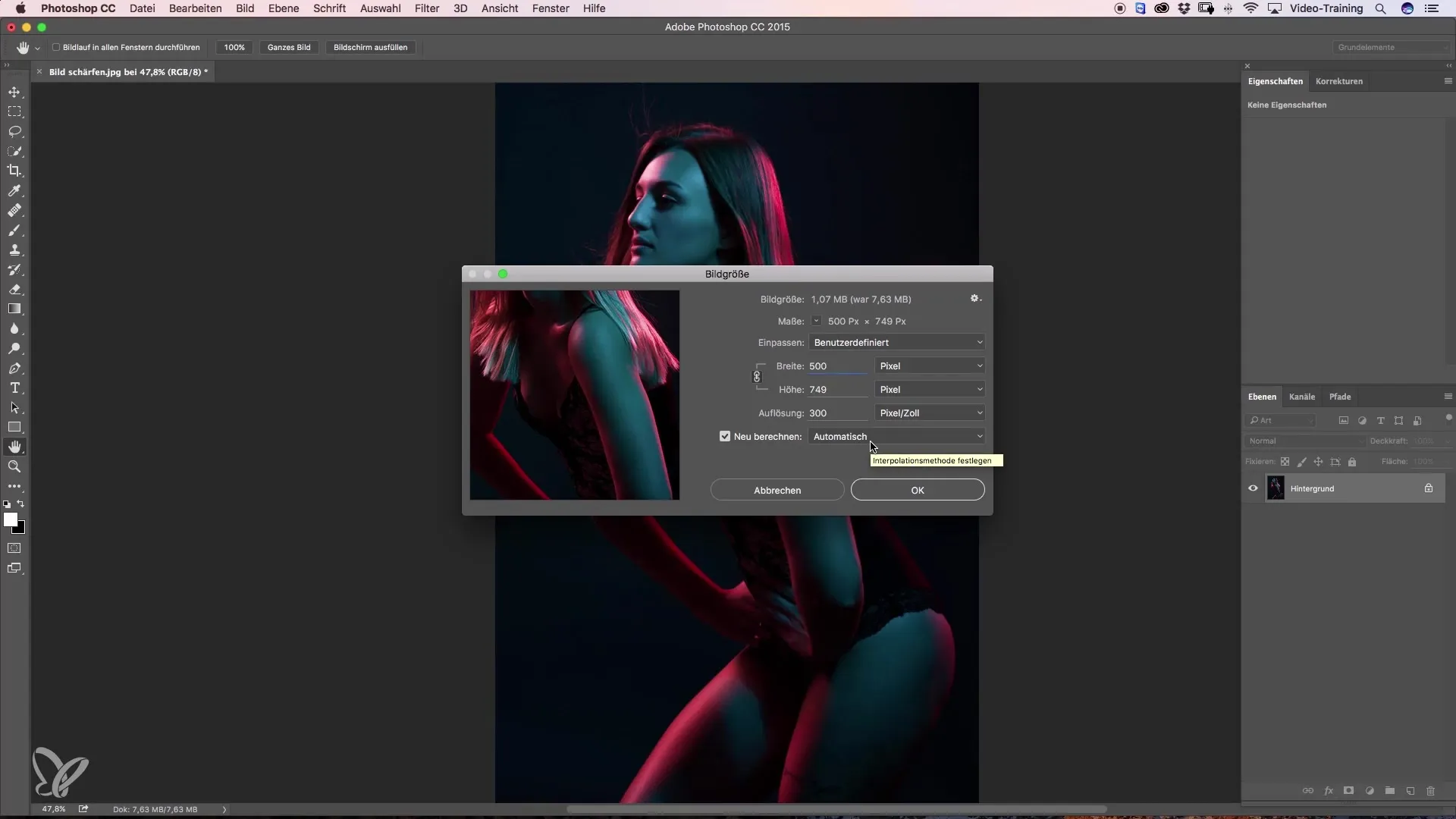
Se till att du ställer in metoden på "kubiska jämna övergångar". Denna inställning gör att du kan skärpa bilden senare på ett precist sätt utan att förlora bildkvalitet.
Bekräfta dina inställningar med "OK" och zooma sedan in på bilden för att kontrollera detaljerna. Om du tittar noga kan oskärpa vid kanterna bli synlig. Därför är det viktigt att skärpa bilden.
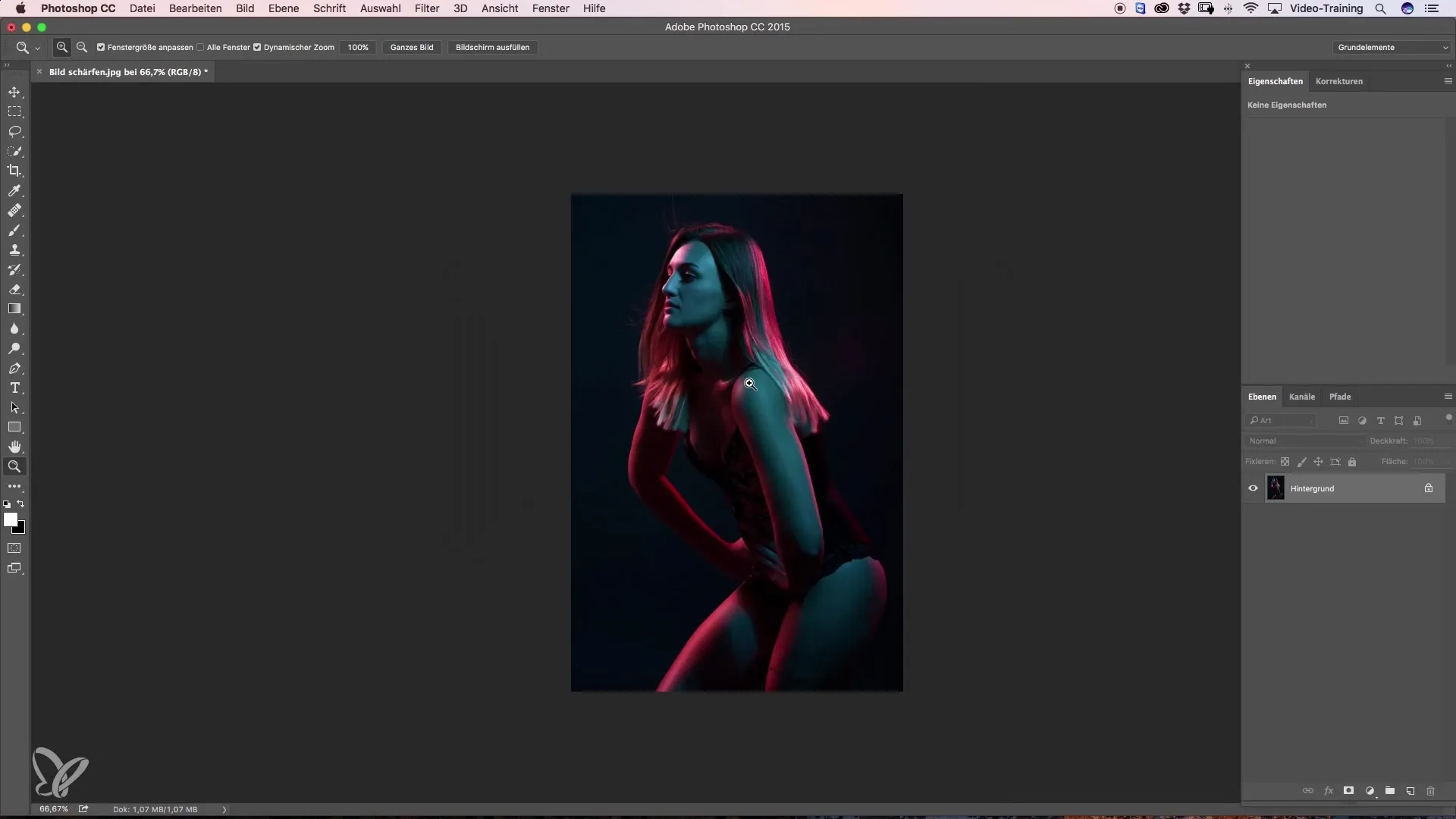
Det skärpningsfilter jag föredrar finns i menyn under "Filter" -> "Skärpningsfilter" och sedan "Maskera skärpa". Här ställer du in radien på en mycket låg nivå. Ett värde av 0,2 pixlar är optimalt för att uppnå en fin skärpa utan att överbehandla bilden.
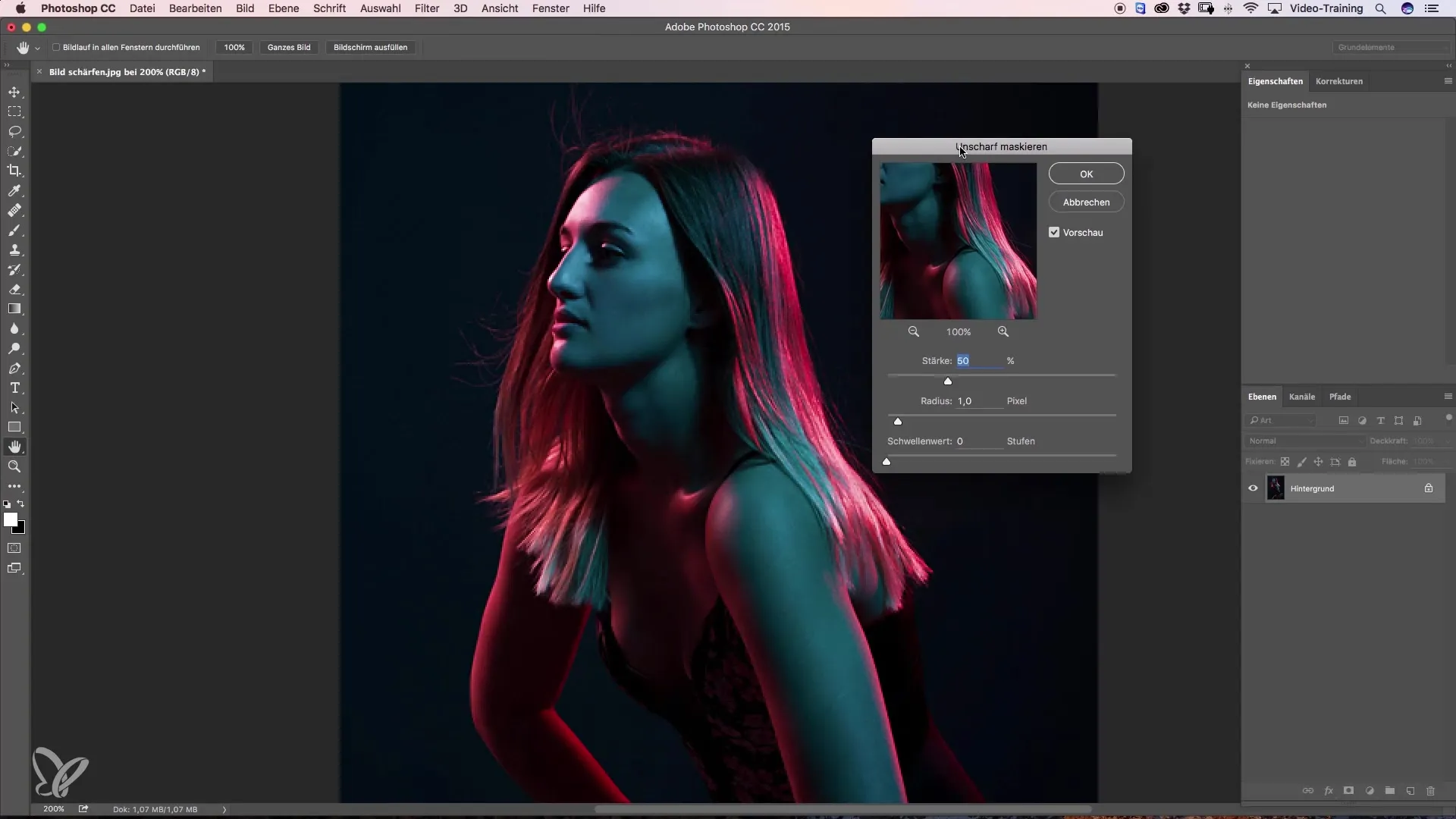
Ändra styrkan enligt behov och anpassa den till bilden. Vanligtvis ställer jag in styrkan på cirka 220 % för att få en tydlig skärpning utan synliga artefakter.
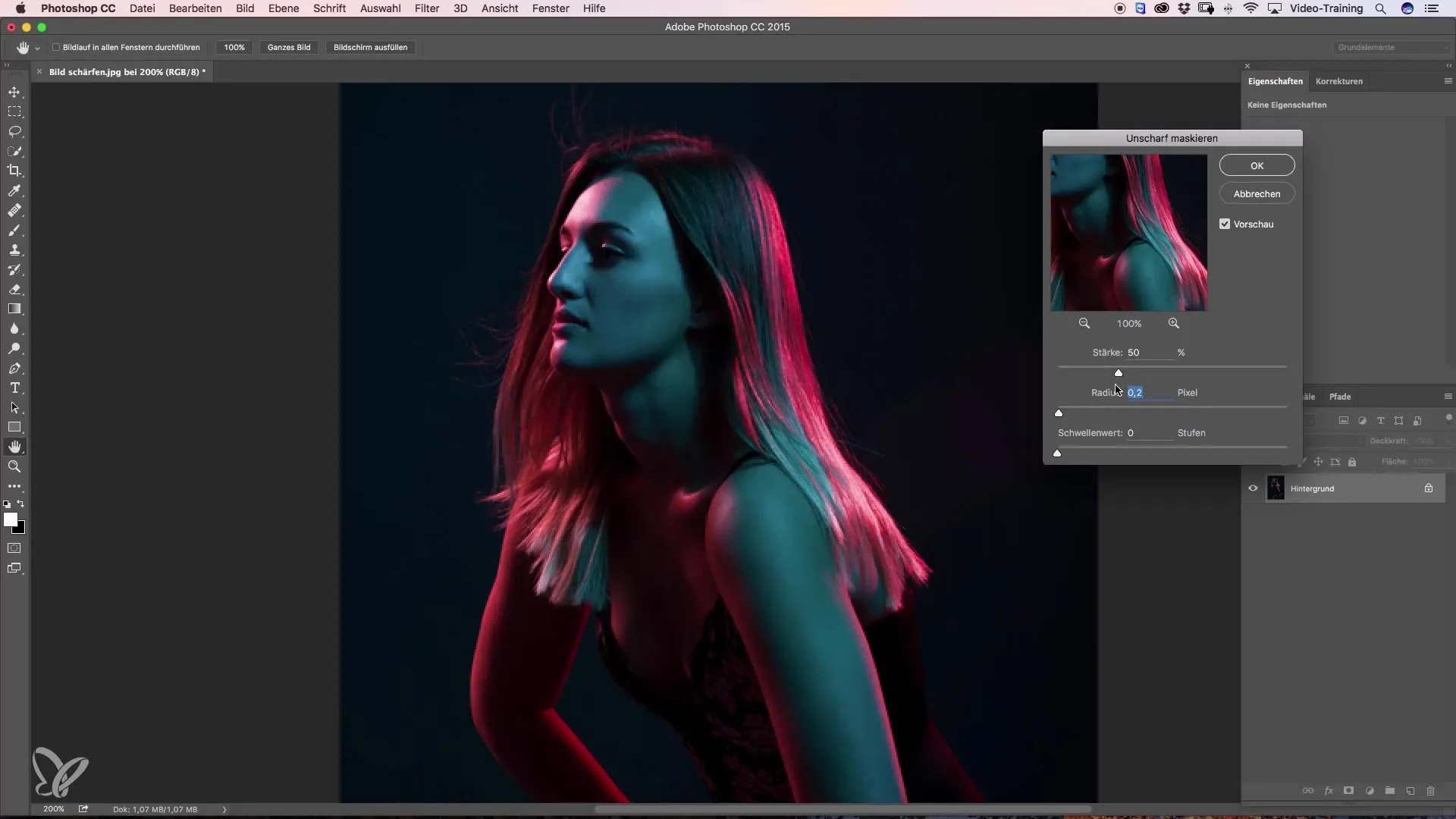
När du är nöjd med inställningarna, bekräfta dem med "OK". För att kontrollera resultatet kan du göra en före-och-efter jämförelse.
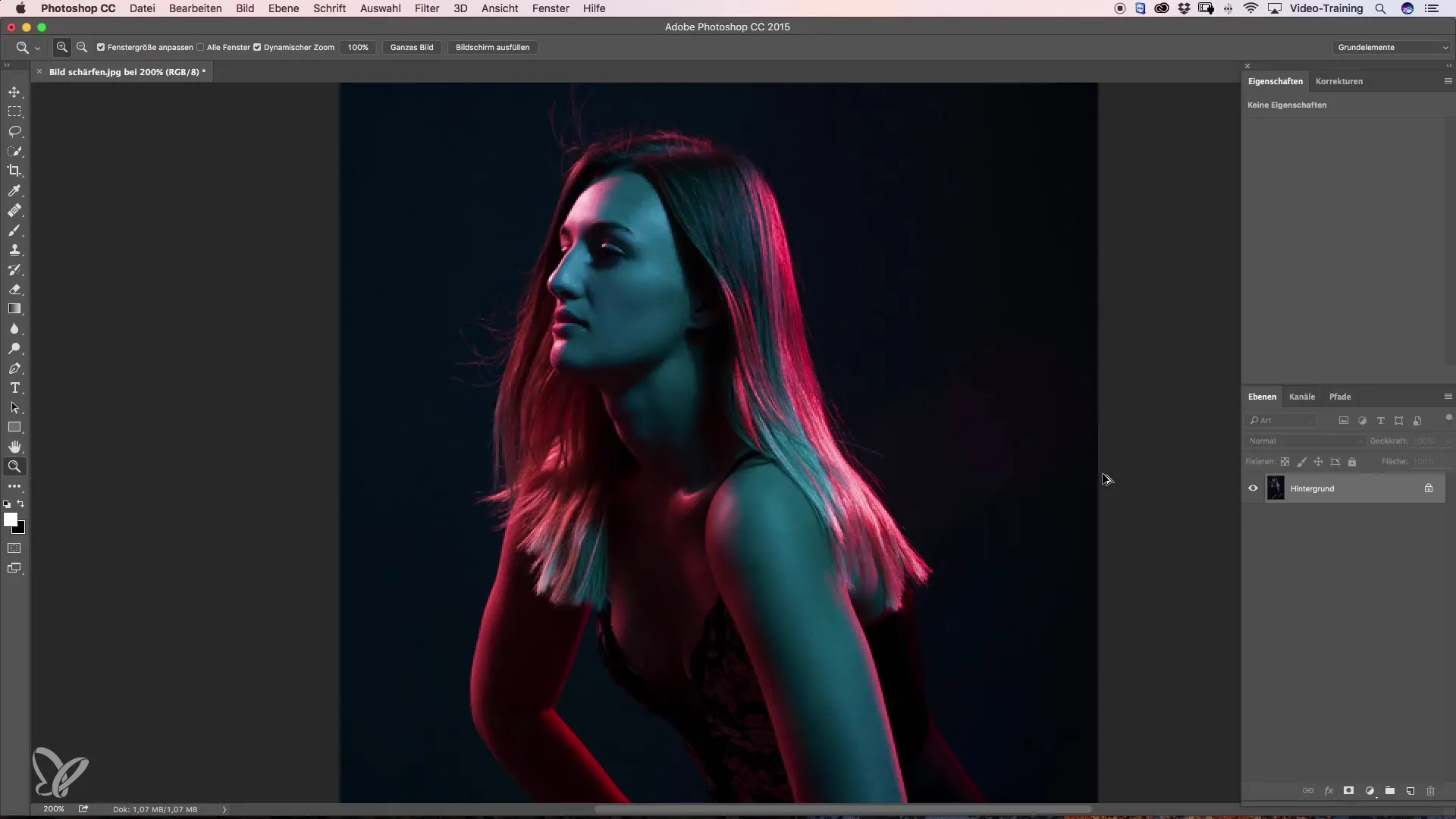
Bilden kommer att vara synligt skarpare och förlorar knappt i kvalitet, vilket gör att den ser betydligt bättre ut när den laddas upp på sociala plattformar.
Sammanfattning – Bildskärpning och minskning för optimal webb-kvalitet
Som du har sett är stegen för att effektivt minska och skärpa bilder i Photoshop ganska enkelt genomförbara. Valet av rätt inställningar säkerställer att dina bilder förblir både skarpa och av hög kvalitet, vilket avsevärt förbättrar deras presentation på webben.
Vanliga frågor
Vad bör jag tänka på vid bildminskning?Se till att alternativet "beräkna om" är avaktiverat för att undvika oönskade skärpningar.
Hur kan jag optimalt skärpa bilden?Använd skärpningsfilter med en radie av 0,2 pixlar och anpassa styrkan till bilden.
Vilken påverkan har bildstorleken på kvaliteten?En för stor bildstorlek kan minska skärpan, medan en optimal storlek förbättrar kvaliteten.

